Denne række tricks til at tage bedre billeder med Galaxy S10 + giver dig mulighed for at få al juice at du har din telefon og dermed overrasker venner og fremmede på denne ferie, som vi har lige rundt om hjørnet.
Fra hvordan man tager mere naturlige fotos, Brug autofokus til at spore et objekt eller fix siderne i de fotos, som vi kan tage med vidvinklen, er nogle af de «tip», som du finder nedenfor, som i videoen lavet til lejligheden.
Tag fotos i 4: 3
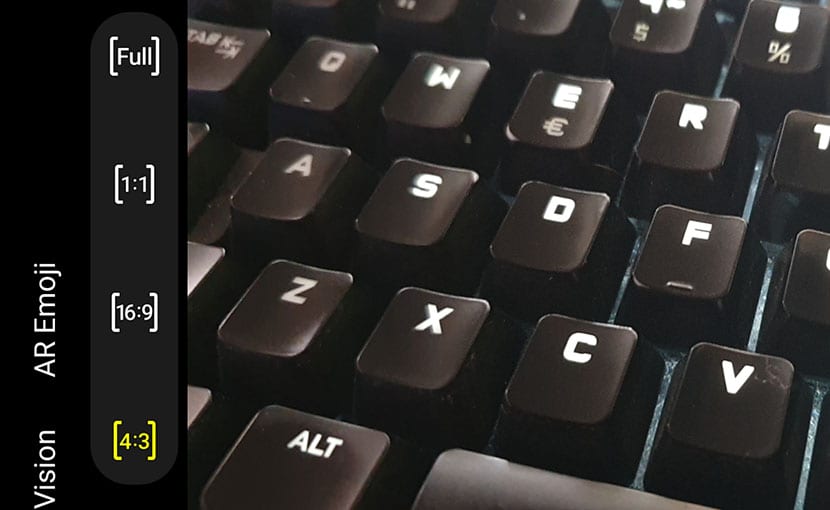
En de bedste tricks til Galaxy S10 Vi har allerede vist dig et af de bedste tip til fotografering på denne fantastiske telefon: tag fotos i 4: 3. Det er fordi når det er gjort i 16: 9 eller i fuld skærm, det er faktisk en afgrøde af billedet taget i 4: 3, så hvis du vil udnytte linsernes opløsning fuldt ud, skal du tage dem i 4: 3. Prøv det, og du vil se resultaterne.
Mere naturlige fotos med Galaxy S10 +

Sceneoptimering til automatiske fotos er en af de største fordele ved kameraappen; gå ikke vild denne række tricks til at tage bedre videoer på S10 +. Men hvis vi vil tage mere naturlige fotos, vi anbefaler deaktivering sceneoptimeringsværktøjet, dette er hvordan man tager det "rå" med alle mangler i en persons ansigt, men tættere.
Til automatisk tilstand: sceneoptimering

Hvis du ikke ønsker at komplicere dit liv, er det bedst at trække sceneoptimering til at konfigurere nogle aspekter af fotograferingen af hver af de optagelser, du tager. Hvis du er om natten, sætter det nattilstand, hvis det er en bymæssig scene, vil den gøre det samme og så videre for de mere specielle optagelser, som det vil tildele de bedste værdier til.
Aktivér forslag til bedre fotos
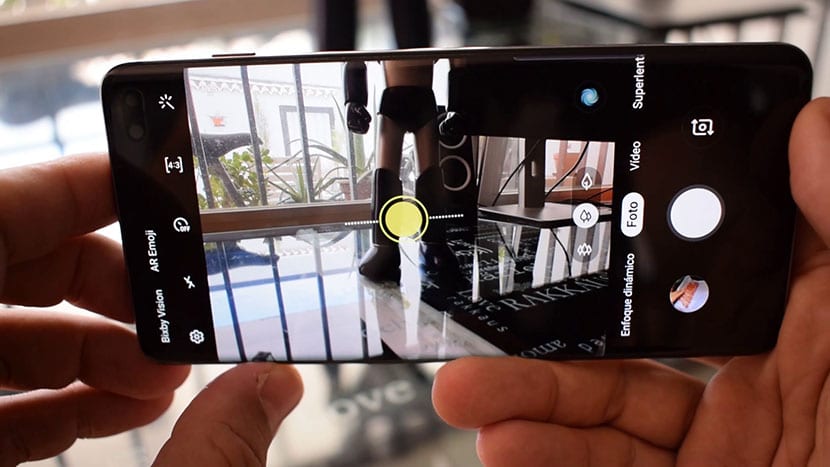
Hvis vi ikke er eksperter i at tage den bedste indramning af fotos, har Galaxy S10 + en mulighed for at aktivere sceneforslagene. Hvad det virkelig gør er at sætte en bjælke, der angiver, at vi er nødt til at flytte rammen at advare os i gult om, at vi står over for den rigtige. Så vi vil aldrig gå glip af den bedste fangst af den katedral, som vi har besøgt, eller det fodboldstadion, som vi vil vise venner.
- Vi tager til Kameraindstillinger.
- Vi aktiverer den anden mulighed: Forslag til sammensætning.
- Vi følger vejledningen på skærmen.
Autofokus på objekt eller person

En god mulighed for ikke at miste fokus på et objekt eller en person, der bevæger sig, når vi skal tage et billede. Forestil dig, at dit barn bevæger sig gennem parken og du vil tage en serie fotos af ham.
- Du trykker længe på den lille med et tryk på seeren.
- Det aktiveres autofokus-tilstand.
- Det følger dit barn uden nogensinde at miste fokus og den ønskede skarphed, hvilket efterlader resten af scenen på alle fjerne objekter i markens sløring.
Nattilstand
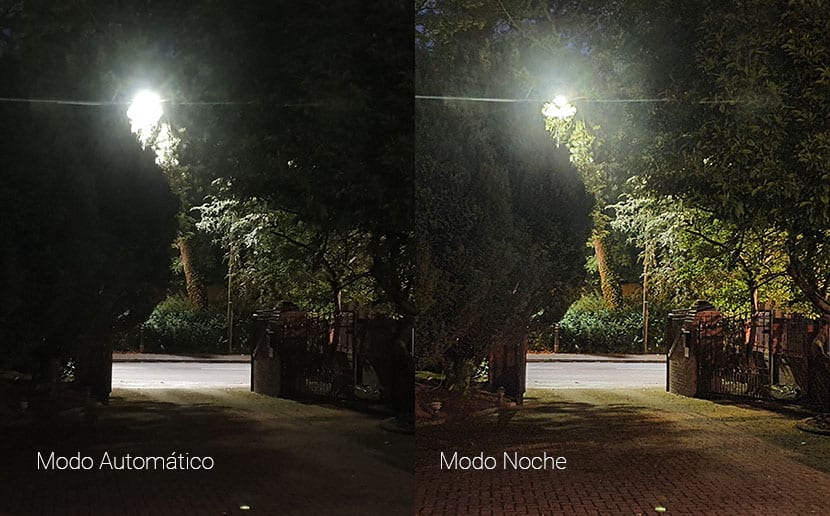
Siden opdateringen i april kom nattilstanden til Galaxy S10. Hvad sker der? siden maj er kvaliteten af de taget fotos blevet forbedret med denne tilstand til at matche gcam eller Huawei. Selv under denne tilstand kan vi bruge vidvinklen til at tage bedre fotos under disse lysforhold.
Vi anbefaler, at du bruger denne tilstand, når lysforholdene ikke er egnede. Det vil sige, på lukkede steder eller om natten bruger vi den mørke tilstand og vi får fotos med bedre belysning og skarphed.
Tag bedre portrætter med din Galaxy S10 +

Den dynamiske fokustilstand på Galaxy S10 + er fin, men hvis vi bruger teleobjektivet i denne tilstand, portrætterne kommer ud som aldrig før med vores telefon. Selvfølgelig skal du have din telefon opdateret til majopdateringen eller højere for at kunne have den aktiv, da den har været en af de nye tilføjelser.
Fotos med mere lys
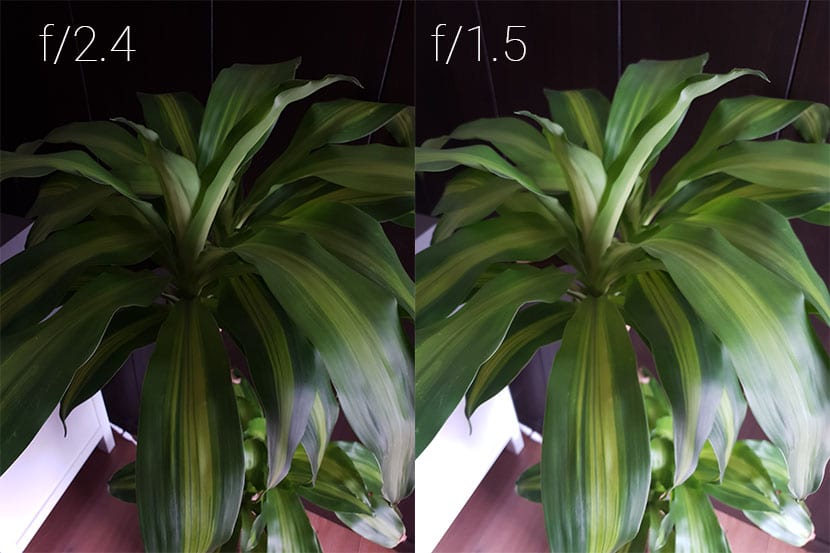
Hvis vi vil grave lidt dybere ned i pro-tilstanden på Galaxy S10 +, kan vi vælge mellem to åbninger. Vi har på den ene side f / 1.5 og f / 2.4. Blændeåbningen er således, at mere lys kommer ind gennem linsen. Vi bruger f / 1.5, hvis vi vil optimere et fotografi, så det vises med mere lys og derved kommer mere lys ind gennem linsen.
Du har muligheden på den anden knap til telefonens indstillinger for pro-tilstand. Hvis du vil have større klarhed, skal du naturligvis bruge blænde f / 2.4.
Tydeligere, mere naturlige selfies
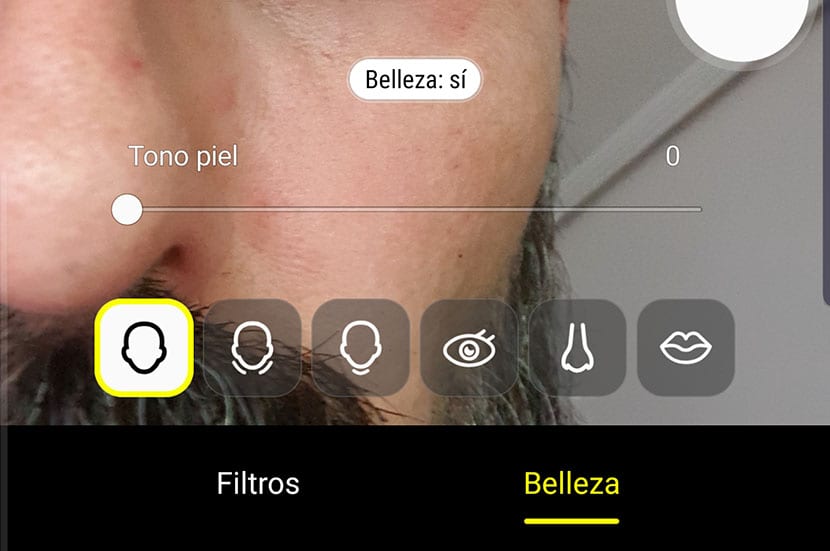
At få mere naturlige selfies skal vi deaktivere skønhedstilstanden på det forreste kamera:
- I den øverste del klikker vi på tryllestaven på højre side.
- Klik på ansigtsikonet nedenfor.
- Vi sænker skyderen til nul.
Sådan vil de alle se ud ufuldkommenheder og billedet bliver mere naturligt, da skønhedstilstanden er ansvarlig for at gøre vores ansigt op ved at gøre det mere "plastisk".
Brug dynamisk fokus på selfies
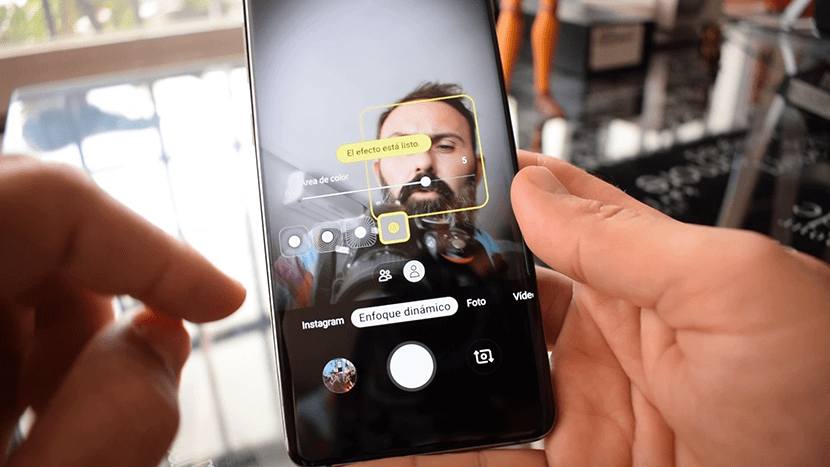
Bortset fra foto- og videotilstanden i selfies har vi det dynamiske fokus. Vi trykker på det og vi har fire forskellige tilstande til sløring i marken. Fra en, hvor baggrunden er sløret, oprettes en rotationseffekt, en anden med hastighed og den sidste, hvor den mest dominerende farve er valgt for at skabe en interessant farveeffekt.
Start kameraet i den sidst anvendte tilstand
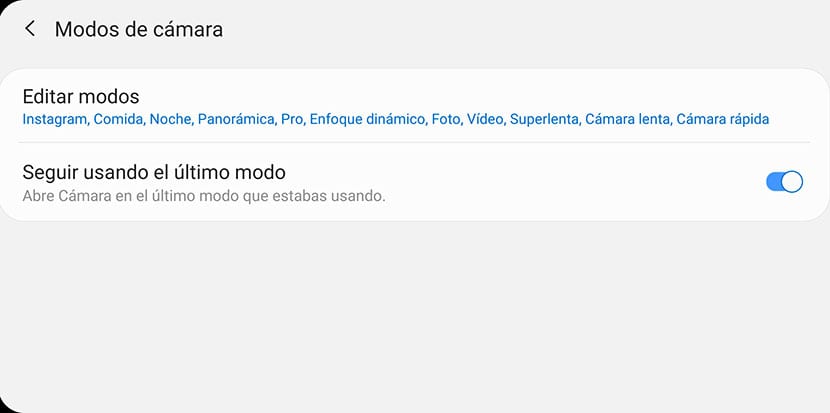
Dette er et af de tricks, der giver en bedre oplevelse med Galaxy S10 kamera-appen. Hvis vi har brugt Instagram-tilstanden, lukker vi appen og starter den igen, det ser vi det vender tilbage til den normale tilstand, der har som standard. Hvis vi i stedet vil have det efter at have lukket det for at vende tilbage til Instagram-tilstand, hvilket sparer os et par trin, skal du gøre dette:
- Vi går til kameraindstillinger.
- Kameratilstande.
- Y vi aktiverer «Fortsæt med den sidste tilstand».
Flyt udløseren hvor som helst
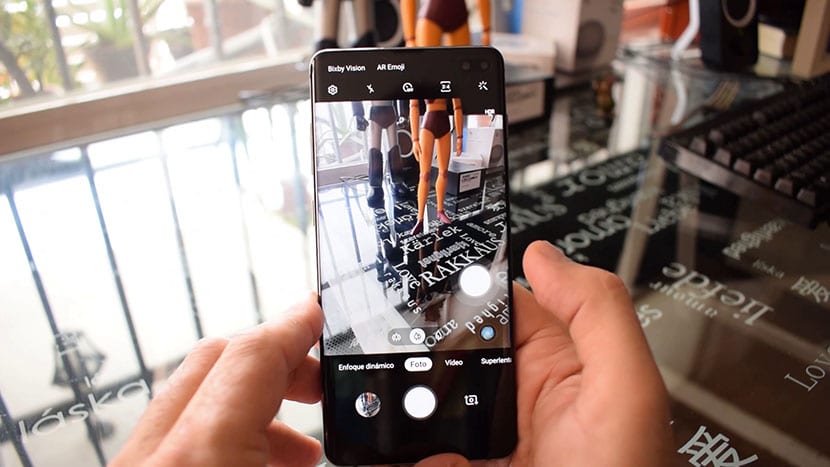
For at afslutte flytter vi aftrækkeren til en position, der tillad os at håndtere mobilen med den ene hånd Og med tommelfingeren kan vi tage et billede for ikke at skulle forlænge det og flytte kameraet lige i det øjeblik, vi tager billedet:
- Vi opretholder en langt tryk på udløserknappen og vi flytter det fra stedet til det sted, vi ønsker.
13 tricks til at tage bedre fotos med Galaxy S10 + der giver dig mulighed for at nyde mere af et fremragende fotografi, end denne telefon allerede giver. Gå ikke glip af hvordan man trådløst oplader Galaxy eller som Opret din første Bixby-rutine.
